Թղթապանակի ընտրանքների ընտրացանկը օգտվողին թույլ է տալիս փոխել թղթապանակների և աշխատասեղանի տեսքը և զգացումը: Unfortunatelyավոք, մեծ թվով վիրուսային ծրագրեր ի վիճակի են վարակել թաքնված և համակարգային ֆայլերի տեսակները: Սա կարող է հանգեցնել համապատասխան բաժնից «Թղթապանակի հատկությունների» անհետացմանը: Համակարգչի «փրկությունը» կլինի Windows XP համակարգի ռեեստրում որոշ փոփոխությունների ներդրումը:
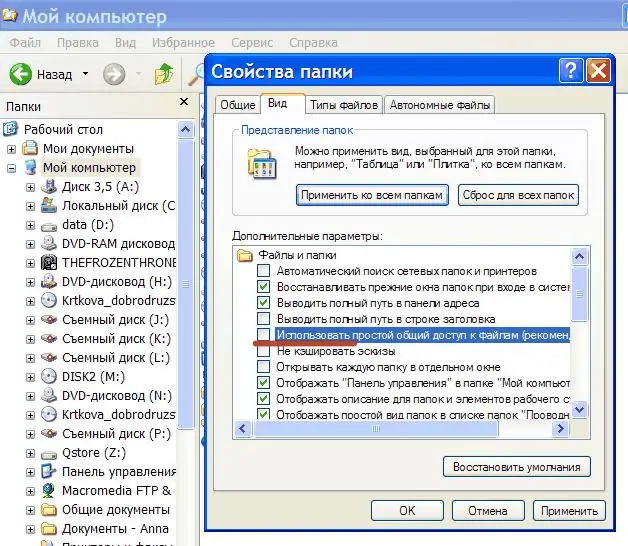
Հրահանգներ
Քայլ 1
Սեղմեք «Սկսել» կոճակը ՝ հիմնական ընտրացանկը ներկայացնելու համար:
Քայլ 2
Մուտքագրեք gpedit.msc որոնման տողում: Սա օգտվողների համար կբացի «Խմբի քաղաքականություն» պարամետրերի կառավարման գործիքը, որը հնարավորություն է տալիս փոփոխություններ մտցնել ՕՀ-ի Windows անվտանգության պարամետրերում և թույլ է տալիս ստեղծել որոշակի սահմանափակումներ օգտագործողների իրավունքների նկատմամբ:
Քայլ 3
Բացված պատուհանում ընտրեք «Օգտագործողի կազմաձև» և անցեք «Վարչական ձևանմուշներ»: Բացվող ընտրացանկից բացեք Windows Components- ը և կտտացրեք File Explorer պանակի կողքին գտնվող + -ին `հնարավոր հրամանների ցուցակը տեսնելու համար:
Քայլ 4
Բաժնի աջ կողմում գտնվող ցուցակում Գործիքների ցանկից գտեք «Հեռացնել պանակի ընտրանքները» արժեքը:
Քայլ 5
«Բացատրություն» ներդիրում բացեք «Չսահմանված» տողի վանդակը և հաստատեք ընտրությունը ՝ սեղմելով OK կոճակը: Այս գործողությունը պետք է վերականգնի համապատասխան ընտրացանկի բաժնի լրիվ գործունակությունը: «Թղթապանակի հատկությունները» վերականգնելու այլընտրանքային տարբերակ կարող է լինել գործառնական համակարգի ռեեստրում փոփոխություններ կատարելը:
Քայլ 6
Վերադառնալ մեկնարկի ընտրացանկ:
Քայլ 7
Մուտքագրեք regedit որոնման տողում:
Քայլ 8
Գտեք բլոկը [HKEY_CURRENT_USERSoftwareMicrosoftWindowsCurrentVersionPoliciesExplorer] արժեքով:
Քայլ 9
Ընտրեք գրանցամատյանի բանալին NoFolderOptions արժեքով: Նջեք այն: Carefulգուշացեք. Ձեր համակարգչի համակարգի գրանցամատյանում սխալ փոփոխություններ կատարելը կարող է հանգեցնել Windows օպերացիոն համակարգի ամբողջական վերատեղադրման անհրաժեշտության:
Քայլ 10
Փակեք ռեեստրի խմբագիրը և վերագործարկեք ձեր համակարգիչը: «Թղթապանակի ընտրանքներ» ընտրացանկի ամբողջական ֆունկցիոնալությունը կարող է վերականգնվել միայն վերագործարկման ավարտից հետո:






